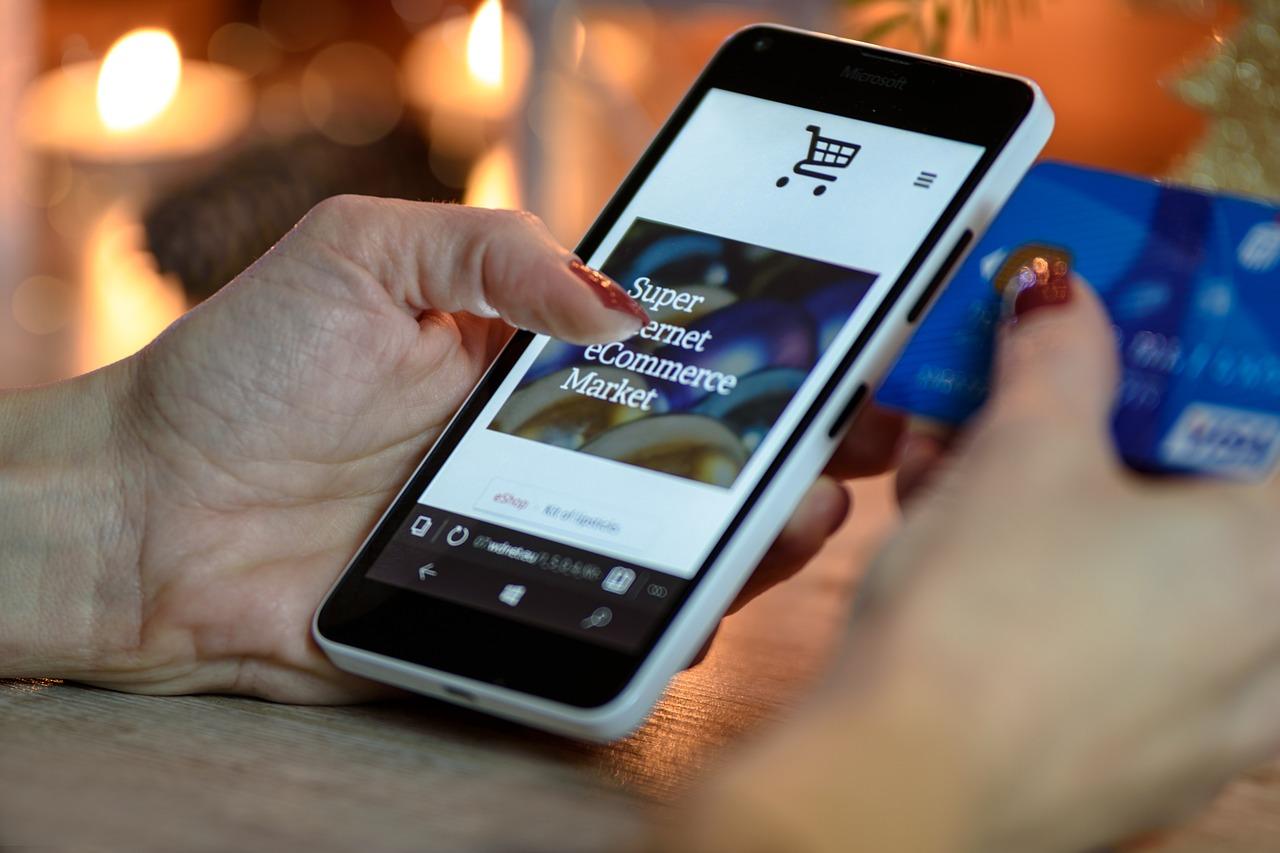App Store è, senza ombra di dubbio, uno dei perni dell’esperienza utente su iPhone. La piattaforma offerta da Apple, infatti, ti permette di scaricare in modo rapido e semplice un’ampia gamma di applicazioni.
Nonostante ciò, questo servizio potrebbe anche crearti qualche piccolo problema. A volte App Store scompare dal dispositivo o potresti cancellarla per errore. In questo caso, come puoi facilmente intuire, puoi trovarti in grossa difficoltà.
In questa guida andremo proprio ad affrontare questa situazione, cercando di capire quale passaggi seguire per reinstallare l’App Store, indipendentemente dal modello di dispositivo che stai usando.
Se invece stai cercando il modo per cambiare regione del tuo store, dai un’occhiata a questo articolo.
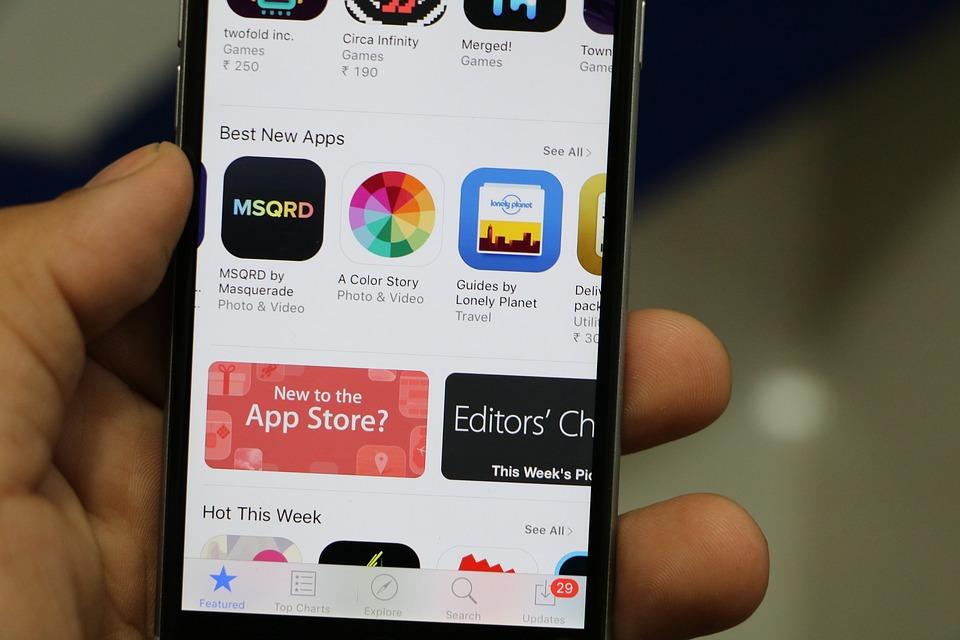
Indice dei contenuti
I casi in cui potrebbe essere necessario reinstallare l’App Store
La necessità di intervenire reinstallando l’App Store può scaturire da diversi casi che coinvolgono il tuo iPhone. Ecco gli scenari più probabili:
- L’app è mancante: a volte, gli utenti potrebbero eliminare accidentalmente l’icona dell’App Store dalla schermata principale o potrebbe scomparire misteriosamente dopo un aggiornamento software;
- Il servizio non funziona correttamente: se riscontri problemi con il servizio, ad esempio il mancato download di una o più app, l’impossibilità di installare aggiornamenti, il blocco o l’arresto anomalo dell’App Store, reinstallarlo può aiutare a risolvere la situazione;
- L’App Store è obsoleto: in alcuni casi, l’App Store potrebbe diventare obsoleto e non funzionare in modo ottimale. Reinstallare l’App Store può assicurarti di avere la versione più recente;
- L’App Store visualizza informazioni errate: si sono verificati casi in cui il servizio visualizza informazioni datate o errate su app, valutazioni o recensioni. La reinstallazione può aiutarti ad aggiornare i dati e fornire informazioni accurate;
- Lo store è infetto da malware: sebbene raro, è possibile che l’App Store venga compromesso da malware. La reinstallazione dell’App Store può aiutare a rimuovere eventuali minacce e garantire un’esperienza di navigazione e download sicura.
Successivamente, esploreremo diversi metodi per reinstallare l’App Store.
Passaggi per reinstallare l’App Store su iPhone
Arriviamo dunque al lato pratico: ecco come ottenere nuovamente i servigi dell’App Store sul tuo iPhone.
1- Riavvia l’iPhone
Il primo passo è riavviare il tuo iPhone. Questa semplice azione può spesso risolvere piccoli problemi del software e ripristinare la funzionalità dell’App Store.
Per riavviare il dispositivo, tieni premuto il pulsante laterale o di accensione finché non viene visualizzato il cursore Scorri per spegnere. Scorri il cursore per spegnere il dispositivo.
Dopo alcuni secondi, tieni nuovamente premuto il pulsante laterale o di accensione finché non viene visualizzato il logo Apple, a indicare che il tuo iPhone si sta riavviando.
Nel caso questa procedura dovesse non avviarsi o bloccarsi, potresti pensare a forzare il riavvio del tuo iPhone.
2- Controlla le impostazioni delle restrizioni
Se il riavvio del tuo iPhone non risolve il problema, il passaggio successivo è controllare le impostazioni delle Restrizioni. A volte, l’App Store può essere disabilitato nelle impostazioni Restrizioni, impedendoti di accedervi.
Per verificarlo, vai all’app Impostazioni sul tuo iPhone, tocca Tempo di utilizzo, quindi seleziona Limitazioni di contenuto e privacy. Se è abilitato, tocca Acquisti iTunes e App Store e assicurati che Installazione di app sia impostato su Consenti.
3- Ripristina tutte le impostazioni
Se l’App Store continua a non funzionare dopo aver controllato le impostazioni delle Restrizioni, puoi provare a ripristinare tutte le impostazioni sul tuo iPhone. Ciò non eliminerà nessuno dei tuoi dati, ma ripristinerà tutte le impostazioni del tuo dispositivo ai valori predefiniti.
Per fare ciò, vai all’app Impostazioni, seleziona Generale, quindi tocca Ripristina. Scegli Ripristina tutte le impostazioni e inserisci il passcode se richiesto. Conferma l’azione e attendi il riavvio del tuo iPhone. Una volta riacceso, controlla se l’App Store funziona correttamente.
4- Aggiorna il software iOS
Se nessuno dei passaggi precedenti ha risolto il problema, vale la pena verificare se è disponibile un aggiornamento software per il tuo iPhone. Il software obsoleto a volte può causare conflitti con l’App Store.
Per verificare la presenza di aggiornamenti, vai all’app Impostazioni, tocca Generale, quindi seleziona Aggiornamento software. Se è disponibile un aggiornamento, seguire le istruzioni visualizzate sullo schermo per scaricarlo e installarlo. Dopo l’aggiornamento, controlla se l’App Store funziona come previsto.
Seguendo questi passaggi, puoi reinstallare l’App Store sul tuo iPhone e, si spera, risolvere eventuali problemi che stavi affrontando. Se il problema persiste, potrebbe essere necessario contattare il supporto Apple per ulteriore assistenza.

Domande frequenti
Ecco alcune domandi frequenti che potresti porti se hai qualche difficoltà con l’App Store
La reinstallazione dell’App Store eliminerà le mie app esistenti?
No, reinstallare questo servizio non influirà sulle app esistenti. Questa operazione influisce solo sulla funzionalità dell’app App Store stessa. Le app precedentemente scaricate e installate rimarranno intatte.
Cosa faccio se l’App Store continua a non funzionare dopo averlo reinstallato?
Se l’App Store continua a presentare problemi anche dopo averlo reinstallato, puoi provare alcuni passaggi per la risoluzione dei problemi.
Innanzitutto, assicurati di avere l’ultima versione di iOS installata sul tuo iPhone. Puoi verificare la presenza di aggiornamenti nell’app Impostazioni in Generale e Aggiornamento software. Inoltre, puoi provare a riavviare il tuo iPhone o a ripristinarne le impostazioni andando su Impostazioni – Generale – Ripristina.
Se il problema persiste, contatta il supporto Apple o visitare un Apple Store potrebbe essere utile per diagnosticare e risolvere ulteriormente il problema.
È possibile reinstallare altre app predefinite sul mio iPhone?
Sì, è possibile reinstallare altre app predefinite sul tuo iPhone. Il processo è simile alla reinstallazione dell’App Store.
Vai semplicemente sull’App Store e cerca l’app specifica che desideri reinstallare. Se l’app è già installata sul tuo dispositivo, il pulsante potrebbe apparire come Apri. Tocca il pulsante Scarica per reinstallare l’app.
Nota bene: la reinstallazione di un’app predefinita non eliminerà alcun dato ad essa associato.